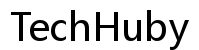Comment réparer un écran d’ordinateur portable à l’envers
Introduction
Faire face à un écran de portable à l’envers peut être frustrant et déroutant. Que vous soyez confronté à un retournement d’écran soudain ou à un problème persistant, savoir comment ramener votre écran à son orientation correcte est crucial. Ce guide vous expliquera les causes, les solutions rapides, les solutions avancées et les mesures préventives pour garantir que l’écran de votre portable reste à l’endroit. Alors, plongeons dans les raisons de ce phénomène et les étapes que vous pouvez suivre pour y remédier.

Causes d’un écran de portable à l’envers
Comprendre les causes d’un écran de portable à l’envers peut vous aider à éviter que cela ne se reproduise. Les raisons courantes incluent :
- Raccourcis clavier accidentels : Parfois, un simple raccourci clavier peut accidentellement faire pivoter votre écran. Cela se produit souvent lorsqu’une combinaison de touches spécifiques est pressée involontairement.
- Mauvaise configuration des paramètres d’affichage : Des paramètres d’affichage incorrects dans votre système d’exploitation peuvent également entraîner un écran à l’envers.
- Problèmes de pilotes graphiques : Des pilotes graphiques obsolètes ou corrompus peuvent causer des problèmes d’affichage, y compris des problèmes d’orientation de l’écran.
- Malware ou dysfonctionnements logiciels : Dans de rares cas, un malware ou un dysfonctionnement logiciel peut perturber les paramètres de votre écran.
En gardant à l’esprit ces causes potentielles, explorons quelques solutions rapides pour remettre votre écran à la normale.
Solutions rapides
Lorsque l’écran de votre portable est à l’envers, la solution peut être plus simple que vous ne le pensez. Voici trois solutions rapides que vous pouvez essayer :
Utiliser les raccourcis clavier
De nombreux portables permettent la rotation de l’écran via des raccourcis clavier. Pour corriger un écran à l’envers, essayez les méthodes suivantes :
- Windows : Appuyez sur
Ctrl + Alt + Flèche vers le haut. Si cela ne fonctionne pas, vous pouvez essayerCtrl + Alt + Touche fléchée (gauche, droite ou bas)pour faire pivoter l’écran selon l’orientation souhaitée. - Mac : Les MacBooks nécessitent généralement d’accéder aux Préférences Système pour ajuster l’affichage, car il n’existe pas de raccourci direct pour la rotation de l’écran.
Modifier les paramètres d’affichage
Si les raccourcis clavier ne fonctionnent pas, ajuster manuellement vos paramètres d’affichage peut aider :
- Windows :
- Faites un clic droit sur le bureau et sélectionnez ‘Paramètres d’affichage’.
- Faites défiler vers le bas jusqu’au menu déroulant ‘Orientation’.
-
Sélectionnez ‘Paysage’ et cliquez sur ‘Appliquer’ pour rétablir l’orientation de votre écran.
-
Mac :
- Cliquez sur le menu Apple et sélectionnez ‘Préférences Système’.
- Allez dans ‘Moniteurs’.
- Dans le menu déroulant ‘Rotation’, choisissez l’orientation correcte.
Redémarrer l’appareil
Parfois, un simple redémarrage suffit pour corriger un écran à l’envers :
- Enregistrez tout votre travail et fermez les applications ouvertes.
- Cliquez sur le menu ‘Démarrer’, sélectionnez ‘Énergie’, puis ‘Redémarrer’.
Si ces solutions rapides ne résolvent pas le problème, vous devrez peut-être explorer des solutions plus avancées.
Solutions avancées
Pour les problèmes persistants, les solutions avancées peuvent traiter les causes profondes et apporter une solution durable.
Mettre à jour les pilotes graphiques
Des pilotes graphiques obsolètes ou corrompus peuvent entraîner des problèmes d’orientation de l’écran. Voici comment les mettre à jour :
- Windows :
- Ouvrez le Gestionnaire de périphériques en appuyant sur
Win + Xet en sélectionnant ‘Gestionnaire de périphériques’. - Développez la section ‘Cartes graphiques’.
- Faites un clic droit sur votre carte graphique et sélectionnez ‘Mettre à jour le pilote’.
-
Choisissez ‘Rechercher automatiquement un pilote logiciel mis à jour’.
-
Mac :
- Les mises à jour de macOS incluent généralement les mises à jour des pilotes graphiques. Cliquez sur le menu Apple, sélectionnez ‘Préférences Système’, et allez dans ‘Mise à jour de logiciels’.
Réinitialiser les paramètres d’affichage
Réinitialiser vos paramètres d’affichage par défaut peut aider :
- Windows :
- Allez dans ‘Paramètres’ > ‘Système’ > ‘Affichage’.
- Faites défiler vers le bas et cliquez sur ‘Paramètres d’affichage avancés’.
- Sélectionnez ‘Propriétés de la carte graphique pour l’écran 1’ et cliquez sur ‘Propriétés’.
-
Allez dans l’onglet ‘Pilote’ et cliquez sur ‘Revenir à la version précédente’ si disponible. Sinon, sélectionnez ‘Désinstaller le périphérique’ et redémarrez. Windows réinstallera automatiquement le périphérique.
-
Mac :
- Réinitialiser le contrôleur de gestion du système (SMC) peut aider avec les problèmes d’affichage. Éteignez votre MacBook, appuyez et maintenez Shift + Control + Option sur le côté gauche du clavier, puis appuyez sur le bouton d’alimentation simultanément pendant 10 secondes. Relâchez toutes les touches, puis rallumez votre MacBook.
Effectuer une restauration système
Si le problème a commencé récemment, restaurer votre système à un point antérieur peut aider :
- Windows :
- Tapez ‘Restauration du système’ dans la barre de recherche et sélectionnez ‘Créer un point de restauration’.
- Cliquez sur le bouton ‘Restauration du système’.
-
Suivez les instructions pour choisir un point de restauration antérieur à l’apparition du problème.
-
Mac :
- Utilisez Time Machine pour restaurer votre système à une sauvegarde précédente. Allez dans ‘Préférences Système’ > ‘Time Machine’ et choisissez une sauvegarde antérieure au renversement de l’écran.
En suivant ces solutions avancées, vous devriez être en mesure de résoudre les problèmes persistants d’orientation de l’écran.

Mesures préventives
Prévenir le renversement de l’écran de votre portable à l’avenir peut vous éviter des tracas répétés.
Personnaliser les raccourcis clavier
Personnaliser ou désactiver les raccourcis clavier problématiques peut empêcher la rotation accidentelle de l’écran :
- Windows :
- Recherchez ‘Panneau de configuration’ et sélectionnez ‘Centre d’ergonomie’.
- Cliquez sur ‘Modifier le fonctionnement de votre clavier’.
-
Décochez ‘Activer les touches filtres’ pour éviter l’activation accidentelle des raccourcis.
-
Mac :
- Allez dans ‘Préférences Système’, sélectionnez ‘Clavier’, et naviguez dans l’onglet ‘Raccourcis’ pour personnaliser ou désactiver les raccourcis.
Maintenir les logiciels à jour
La mise à jour régulière des logiciels peut prévenir de nombreux problèmes, y compris les problèmes d’orientation de l’écran :
- Activez les mises à jour automatiques pour votre système d’exploitation et vos pilotes.
- Vérifiez régulièrement les mises à jour dans ‘Paramètres’ > ‘Mise à jour et sécurité’ sur Windows ou ‘Préférences Système’ > ‘Mise à jour de logiciels’ sur Mac.
Entretien régulier du système
L’entretien régulier de votre système assure des performances fluides :
- Exécutez périodiquement des analyses antivirus pour détecter les malwares.
- Nettoyez les fichiers et programmes inutiles qui pourraient causer des dysfonctionnements.
- Effectuez des vérifications de disque et des défragmentations de routine (sur Windows).
En suivant ces mesures préventives, vous pouvez minimiser le risque de faire face à nouveau à un écran de portable à l’envers.

Conclusion
Un écran de portable à l’envers peut être une expérience désorientante, mais il est généralement facile à corriger. En comprenant les causes et en appliquant des solutions rapides ou avancées, vous pouvez rapidement rétablir l’orientation correcte de votre écran. De plus, prendre des mesures préventives vous aidera à éviter de rencontrer fréquemment ce problème. Si votre écran se renverse à nouveau, vous saurez exactement comment y remédier.
Questions fréquemment posées
Pourquoi l’écran de mon ordinateur portable se retourne-t-il constamment?
Des raccourcis clavier accidentels ou des paramètres d’affichage mal configurés sont souvent à l’origine de ce problème. Mettre à jour vos pilotes graphiques ou vérifier la présence de logiciels malveillants peut également aider à résoudre les problèmes persistants.
Un écran d’ordinateur portable à l’envers peut-il indiquer un problème matériel?
Bien que rare, c’est possible. En général, il s’agit d’un problème lié au logiciel, mais si le problème persiste même après avoir essayé toutes les solutions logicielles, vous pourriez consulter un professionnel.
Existe-t-il des pilotes spécifiques qui causent fréquemment des problèmes d’orientation de l’écran sur les ordinateurs portables?
Les pilotes graphiques sont souvent responsables des problèmes d’orientation de l’écran. Garder ces pilotes à jour peut aider à prévenir de tels problèmes. Vérifiez régulièrement les mises à jour sur le site du fabricant ou via la fonction de mise à jour de votre système d’exploitation.